

您可以根据从 Office 365 和 Microsoft Outlook 中接收的电子邮件创建订单。此外,当客户接受订单时,您可以通过电子邮件接收该状态更改。
多个订单管理者可以在订单处理控制台中工作:
如果订单管理者共享一个电子邮件帐户,则必须配置并安装一次“Office 365 加载项”或“Outlook 加载项”。
如果订单管理者每人都使用自己的电子邮件帐户,则必须为每个电子邮件帐户配置并安装“Office 365 加载项”或“Outlook 加载项”。
由于 Office 365 基于 Web,因此订单管理者可以从任何可用的计算机中访问其 Office 365 帐户。
您必须启用安全连接:
单击[系统] -[安全] -[连接] 。
启用[使用安全连接 (HTTPS)] 。
启用此选项可在服务器和 Web 服务器之间使用安全的 HTTPS 连接。如果启用该选项,您必须具有证书。证书用于保证安全的 (HTTPS) 连接。
证书必须有效。
建议将 OrderID 添加到从应用程序发送的每封电子邮件的主题中。添加 OrderID 以便标识作业。
单击[订单处理] -[常规设置] -[常规设置] 。
启用[始终在电子邮件主题中添加订单 ID] 选项。
单击[保存] 。
您可以在 Windows 和 iOS 操作系统上安装 Office 365 插件。
在 Microsoft 开发人员站点上注册 PRISMAdirect
在可以访问 PRISMAdirect 服务器的计算机上打开浏览器。
转到 https://portal.azure.com/#blade/Microsoft_AAD_RegisteredApps/ApplicationsListBlade%20。
创建帐户并登录。
单击“新注册”。
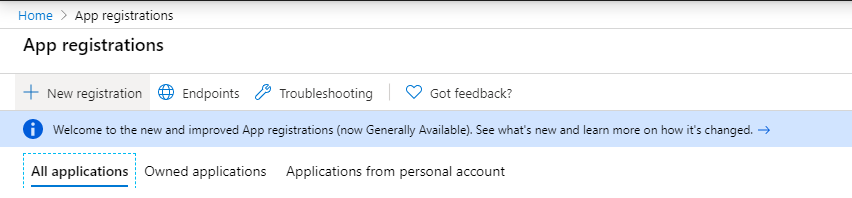
键入应用程序的名称,然后单击“注册”。该名称由 Microsoft 内部使用,不会对客户显示。
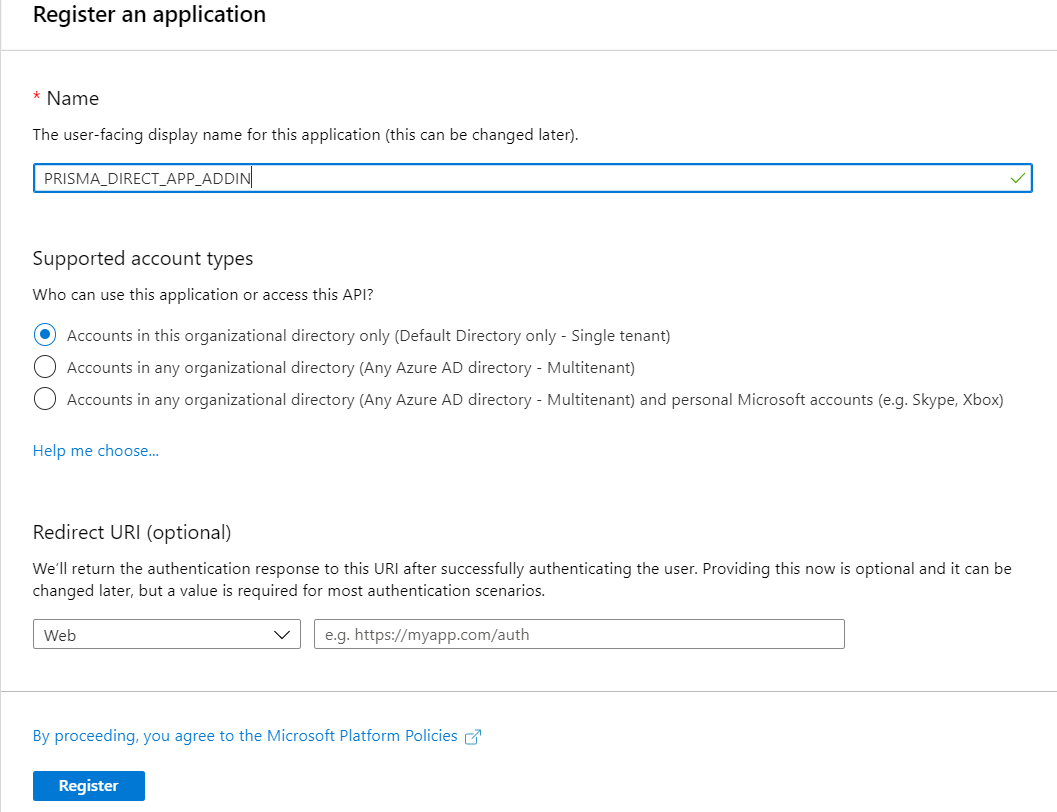
转到“API 权限”,单击“添加权限”,然后单击“Microsoft Graph”。
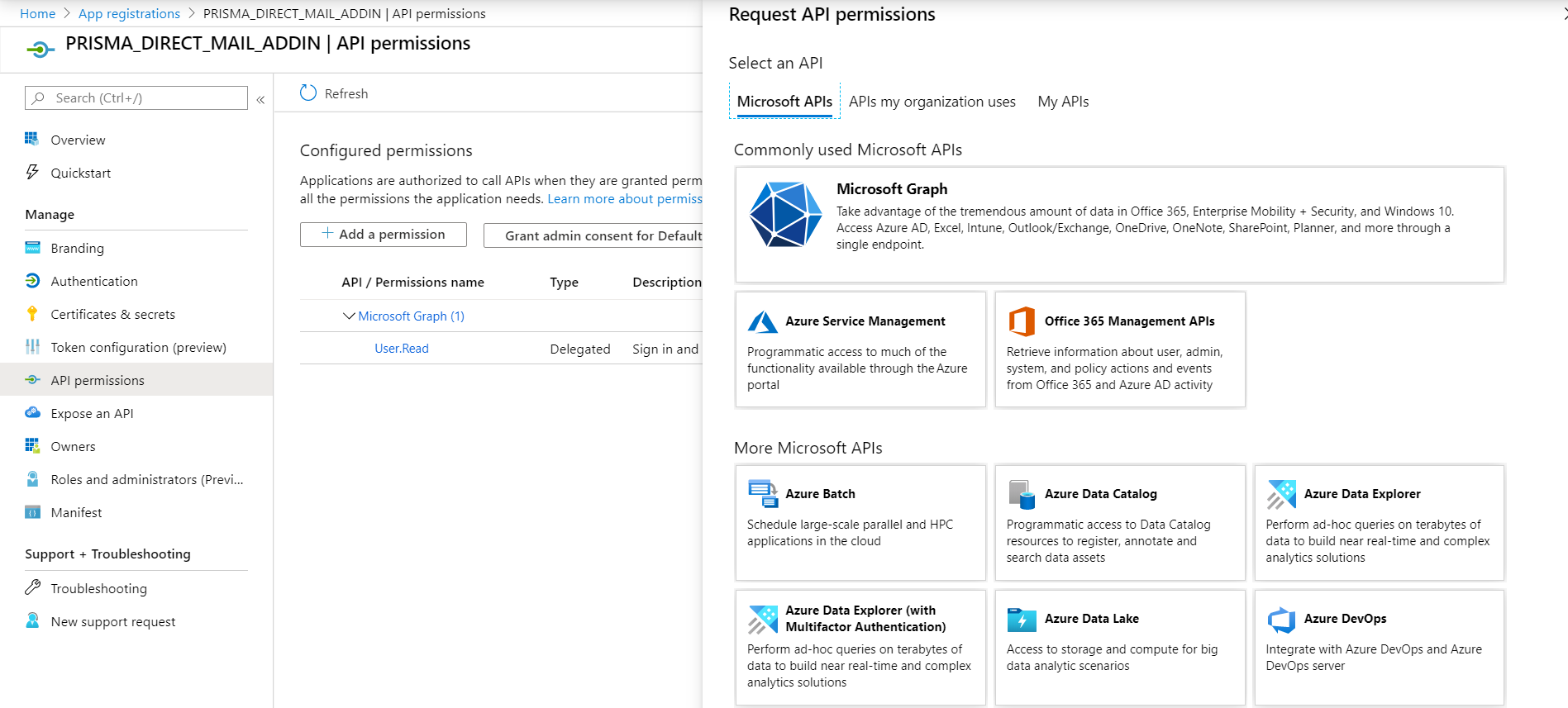
单击“代理权限”。转到“邮件”并启用“Mail.Read”,然后单击“添加权限”。
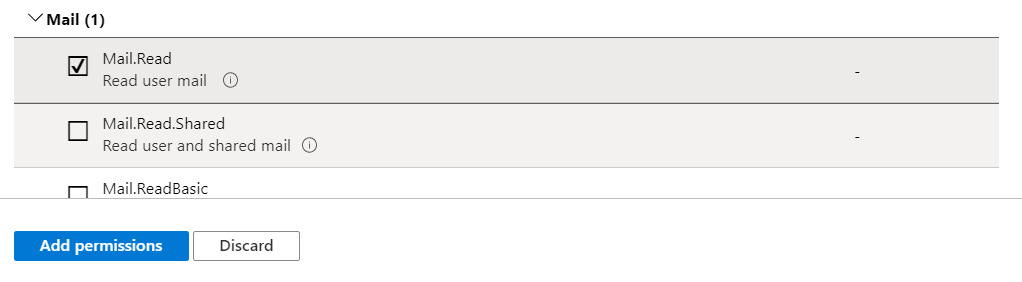
转到“身份验证”,单击“添加平台”,然后单击“Web”。
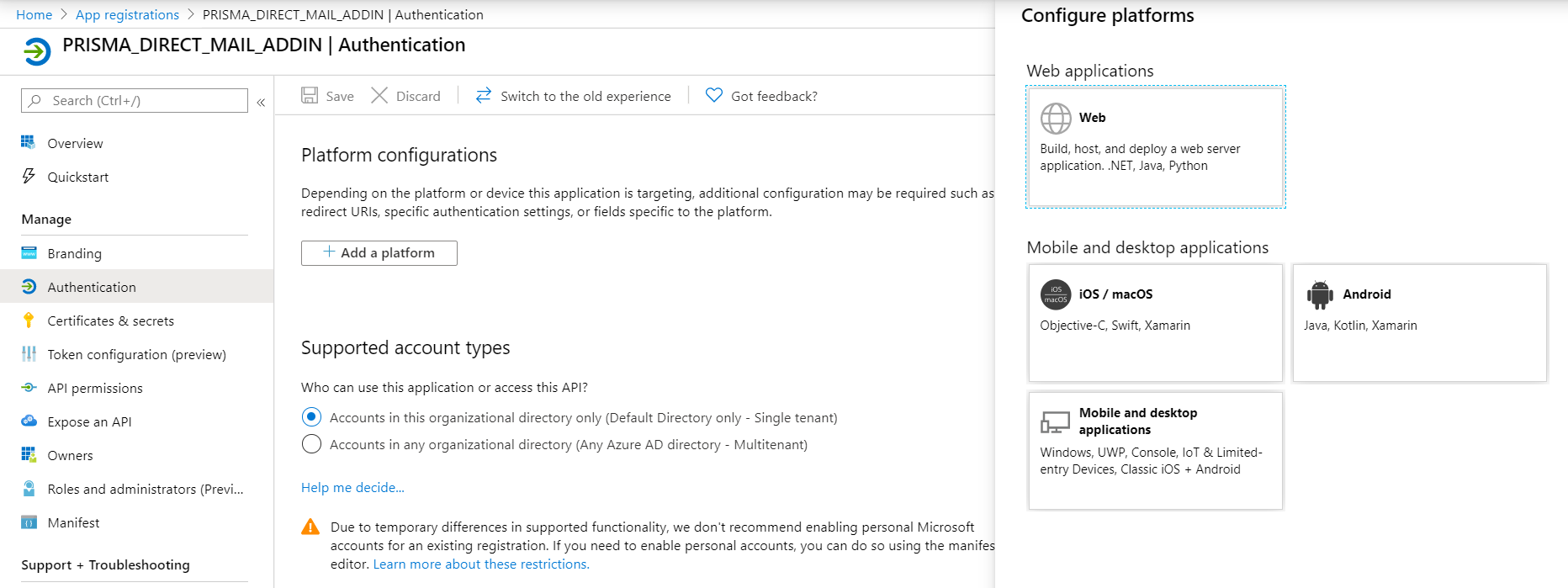
从 PRISMAdirect 中,单击 ,从“重定向 URL”中复制 URL,然后将其粘贴到 Microsoft 应用程序中的“重定向 URI”。
另外,启用“访问令牌”,然后单击“配置”。
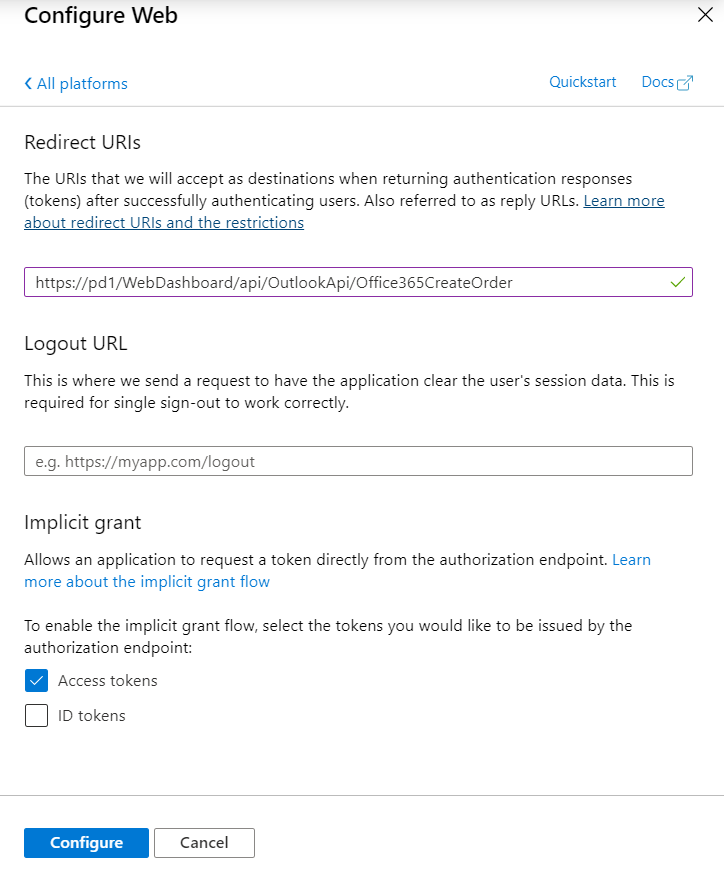
转到“证书和密码”,单击“新客户端密码”,添加描述,选择到期时间,然后单击“添加”。
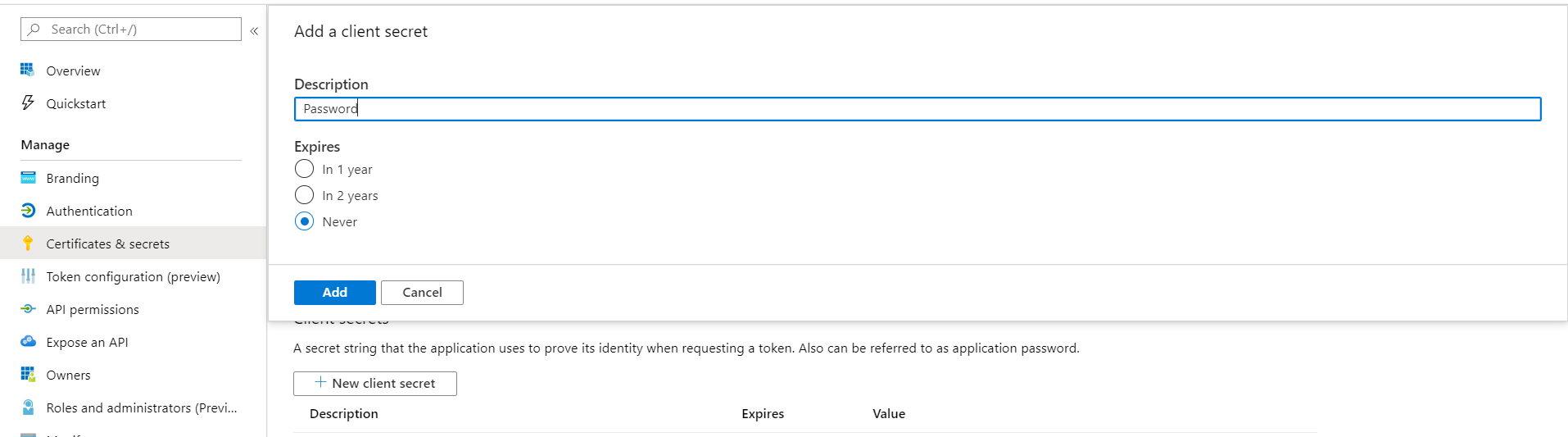
复制客户端密码并将其粘贴到 PRISMAdirect 中

PRISMAdirect

13.单击[保存] 。

安装插件
您可以在每个有权访问 PRISMAdirect 服务器的 Office 365 环境中安装该插件。
请单击
下载“PRISMAdirect Office 365 插件”。如果一个对话框打开以询问您如何处理文件,请选择“保存文件”选项。该文件的默认下载位置是“下载”文件夹。下载完成后,PRISMAdirect 不会通知您。
在可以访问 PRISMAdirect 服务器的计算机上打开浏览器。
转到 outlook.office365.com (outlook.office365.com)。
使用对 Office 365 环境有效的帐户登录。
单击邮件,单击“更多选项”(三个点),然后单击“获取插件”。

选择“我的插件”。
将 Office 365 与 PRISMAdirect 集成
在注册期间,Microsoft 会生成 [应用程序 ID] 和 [应用程序密码] 。[重定向 URL] 始终位于 PRISMAdirect 中。您需要这些设置才能将 Office 365 与 PRISMAdirect 集成。
PRISMAdirect 始终会生成重定向 URL。您可以编辑 URL,例如,当您想使用友好的 URL 时。当您注册该插件时,您必须在 PRISMAdirect 和该插件中使用重定向 URL。重定向 URL 在该插件和 PRISMAdirect 之间建立通信。
将会自动从 LDAP 服务器中检索 [用户名的 LDAP 属性:] 。如果需要,您可以手动在此对话框中更改此属性。PRISMAdirect 在发送电子邮件时使用此属性检索当前用户的用户配置文件。PRISMAdirect的服务器会注册在某个域中。在相同域中注册的 LDAP 服务器将用于检索用户数据。在和 PRISMAdirect 服务器相同的域中只能注册一个 LDAP 服务器。
复制 Microsoft 开发人员站点中显示的“应用程序 ID”。
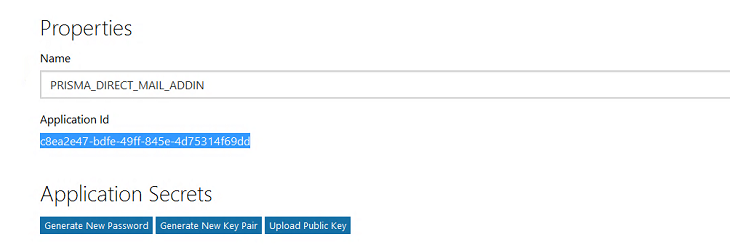
单击 [系统] - [连接] - [Office 365 插件] 。
将“应用程序 ID”粘贴到 PRISMAdirect 的 [Office 365 插件] 对话框中的 [应用程序 ID] 选项内。
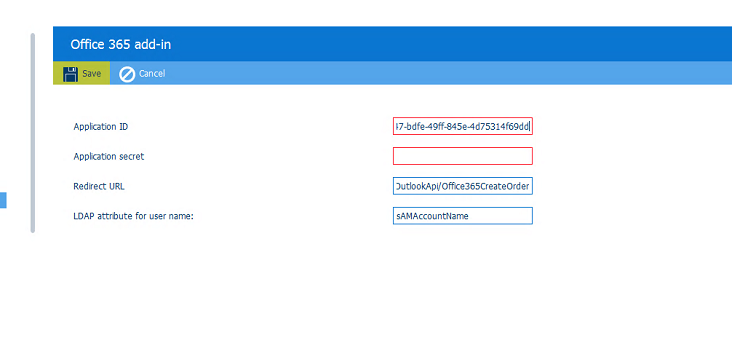
单击[保存] 。
复制 [Office 365 插件] 对话框中显示的 [重定向 URL] 。
PRISMAdirect 会自动填充 [重定向 URL] 和 [用户名的 LDAP 属性:] 。
转到 Microsoft 开发人员站点。
滚动到“平台”部分并将 [重定向 URL] 粘贴到选项“重定向 URL”中。
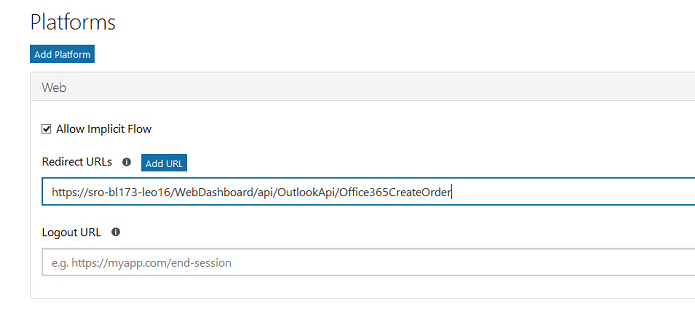
单击[保存] 。不要关闭网页。
[保存] 按钮位于网页的底部。
滚动到“应用程序密码”部分,并单击“生成新密码”。
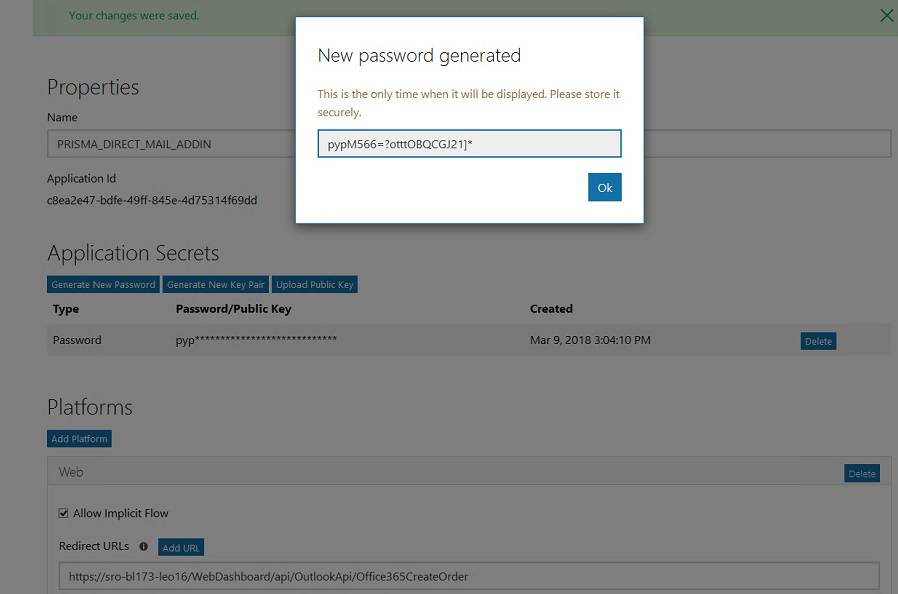
复制密码。建议您将密码存储在文件中。单击“确定”。
单击 [系统] - [连接] - [Office 365 插件] 。
将密码粘贴到 PRISMAdirect 的 [Office 365 插件] 对话框中的 [应用程序密码] 选项内。
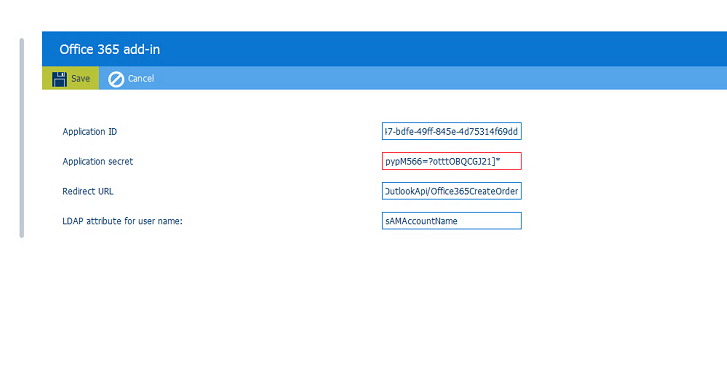
单击[保存] 。
安装插件
您可以在每个有权访问 PRISMAdirect 服务器的 Office 365 环境中安装该插件。
单击[系统] -[下载] 。
下载“PRISMAdirect Office 365 AddIn”。如果一个对话框打开以询问您如何处理文件,请选择“保存文件”选项。该文件的默认下载位置是“Downloads”文件夹。
PRISMAdirect 不会在下载完成后通知您。
在可以访问 PRISMAdirect 服务器的计算机上打开浏览器。
使用对 Office 365 环境有效的帐户登录。
单击齿轮图标以打开设置。
选择“管理插件”。
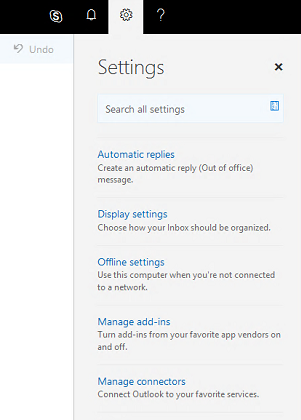
选择“我的插件”。
选择“+ 添加自定义插件”,然后在“自定义插件”部分中选择“从文件添加...”。
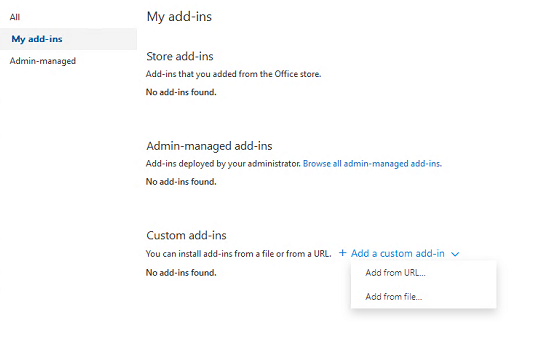
浏览到包含下载的“PRISMAdirect Office 365 AddIn.xml”文件的文件夹。默认情况下,这是“Downloads”文件夹。
选择所需文件,并单击“打开”。
单击“安装”。
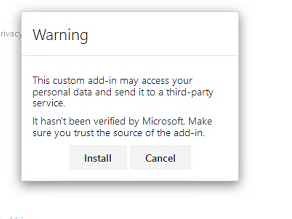
安装完成后,自定义插件“PRISMAdirect”会添加到 Office 365 中。
要从电子邮件中创建订单,请单击 PRISMAdirect 插件的小图标。在右侧,一个对话框会展开,您可以单击“从电子邮件创建订单”。
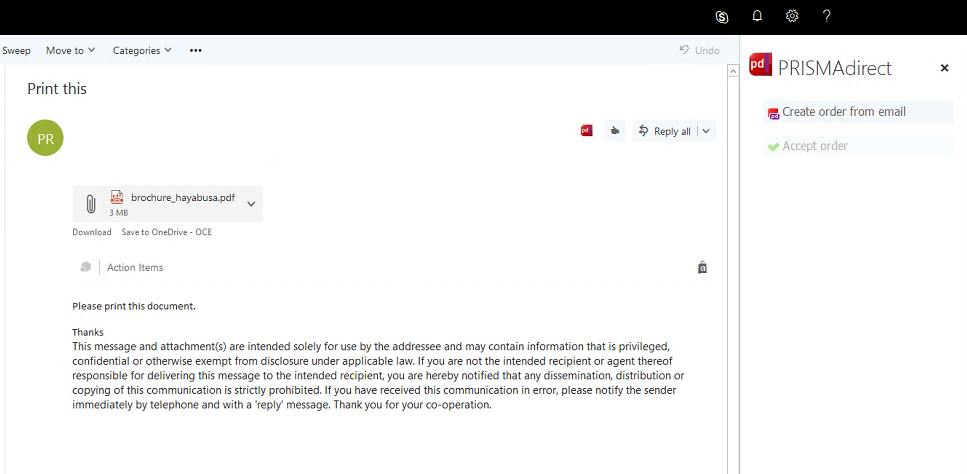
您只能在 Windows 操作系统上安装 Microsoft Outlook 插件。
打开工作区 [配置] 并转到 [下载] 。
下载“PRISMAdirect Outlook AddIn”。
等到“OutlookAddInInstallerZip.exe”下载完毕。
在连接到订单处理工作区的每台计算机上运行此可执行文件。Outlook Addin 允许订单管理者和操作员通过电子邮件创建订单。